Jeder hat eine Situation erlebt, in der wichtige Informationen aufgrund von Dateibeschädigungen plötzlich nicht mehr verfügbar waren oder versehentlich vom Gerät gelöscht wurden. Heute gibt es keine Probleme mit der Wiederherstellung, da spezielle Programme bereitstehen, die dem Benutzer helfen, verlorene Daten wiederherzustellen. Sie können die Aufgabe selbst mit minimalen EDV-Kenntnissen alleine bewältigen, es ist keine Einschaltung von Spezialisten erforderlich, aber wir benötigen trotzdem Software von Drittanbietern. Unter den nützlichen Tools zum Wiederherstellen von Daten von Medien verdient ein kleines, aber sehr effektives Programm GetDataBack besondere Aufmerksamkeit. Mit Hilfe von Software können Sie digitale Informationen von wartungsfähigen Laufwerken wiederherstellen, die vom Benutzer durch Fahrlässigkeit, Viren, durch Formatierung, Neuinstallation des Betriebssystems gelöscht wurden,beschädigt durch Dateisystemfehler, in der Struktur von Partitionen auf einer Festplatte, einem Flash-Laufwerk usw. Es ist nicht immer möglich, eine Datei einfach aus dem Korb zu holen, und wenn die erforderlichen Daten aus irgendeinem Grund verloren gegangen sind, hilft GetDataBack in den meisten Fällen. Gleichzeitig ist eine wichtige Bedingung für die Rückgabe von Informationen die physische Sicherheit auf dem Laufwerk, andere Dateien sollten nicht über die gelöschten Informationen geschrieben werden. Je früher Sie also mit der Wiederherstellung beginnen, desto höher ist die Wahrscheinlichkeit, dass sie noch repariert werden kann .andere Dateien sollten die gelöschten Informationen nicht überschreiben. Je früher Sie also mit der Wiederherstellung beginnen, desto höher ist die Wahrscheinlichkeit, dass sie noch repariert werden kann.andere Dateien sollten die gelöschten Informationen nicht überschreiben. Je früher Sie also mit der Wiederherstellung beginnen, desto höher ist die Wahrscheinlichkeit, dass sie noch repariert werden kann..
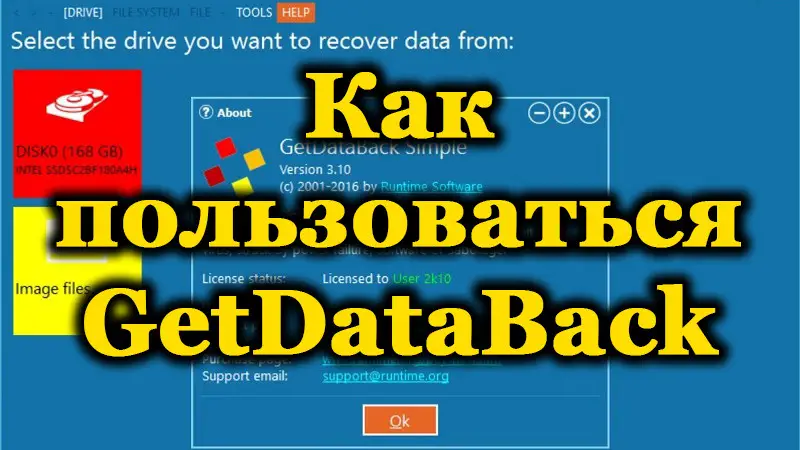
Dienstprogrammfunktionen
Unter anderen Softwarelösungen für Datenwiederherstellungsaufgaben zeichnet sich das Programm GetDataBack durch eine hohe Effizienz aus, ein großer Prozentsatz der Dateien wird auch nach der Formatierung der Medien wiederhergestellt. Die Software wird verwendet, um Daten von verschiedenen Geräten (Festplatten, SSD, USB, Flash-Karten, virtuelle Images usw.) zurückzugeben und funktioniert mit Windows 7, 8, 10 (32 oder 64 Bit unterstützt). Für Geräte mit unterschiedlichen Dateisystemen gibt es zwei Versionen des Programms: FAT und NTFS. Daher sollte die Software unter Berücksichtigung dieser Eigenschaften verwendet werden, da es noch keine Version gibt, die die Fähigkeit zur Arbeit mit beiden Dateisystemen kombiniert. In Bezug auf die Arbeit mit einer Vielzahl von Geräten bietet das Programm eine breite Unterstützung, aber Sie müssen sich sofort entscheiden, ob GetDataBack für NTFS oder FAT verwendet wird.Die Funktionalität des Dienstprogramms setzt die folgenden Funktionen voraus:
- Wiederherstellung verlorener Daten.
- Formatieren, Löschen von Informationen.
- Installieren des Betriebssystems.
- Behebung von Problemen mit der Funktion des Dateisystems.
- Behebung von Störungen im Betrieb der Antriebsstrukturelemente.
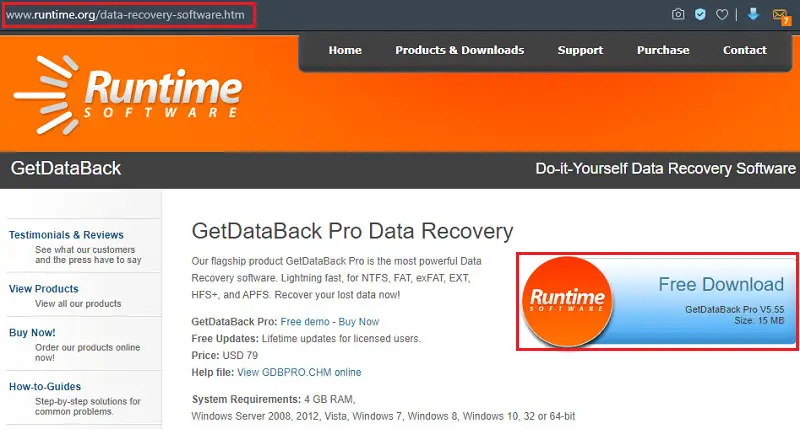
Das Herunterladen und Installieren des Programms erfolgt nach dem Standardalgorithmus, der Vorgang ist der gleiche wie bei anderen Anwendungen.
Vorteile und Nachteile
Es ist einfach, das Programm zu verwenden, auch wenn die russische Sprache nicht vorhanden ist, die Benutzeroberfläche ist einfach und intuitiv. Mit nur wenigen Klicks können Sie verlorene Daten von verschiedenen Arten von nicht defekten Medien wiederherstellen. Das Dienstprogramm GetDataBack kann auch auf einen bootfähigen Datenträger oder ein USB-Flash-Laufwerk geschrieben werden, um von einem Laufwerk ausgeführt zu werden..
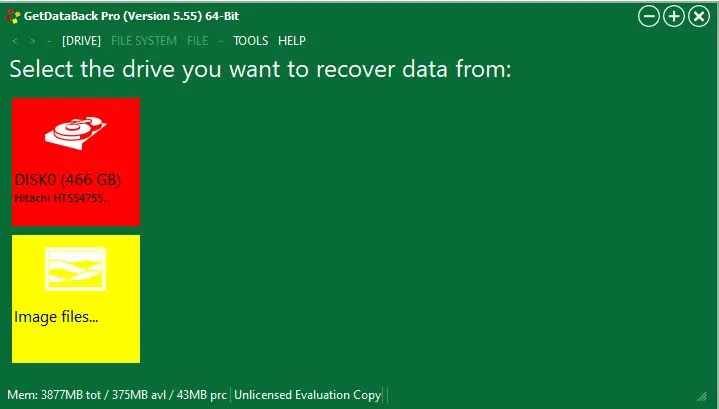
Vorteile des Dienstprogramms GetDataBack:
- Effiziente Wiederherstellung von Daten, Dateinamen und Verzeichnisstrukturen.
- Die Möglichkeit, sich aus der Ferne zu erholen.
- Einfachheit der Schnittstelle und Benutzerfreundlichkeit.
- Hohe Arbeitsgeschwindigkeit.
- Unterstützung für alle Laufwerke.
- Die Möglichkeit, von einem bootfähigen Laufwerk auszuführen.
Zu den Nachteilen zählen:
- Die Notwendigkeit, eine Lizenz zu erwerben, um die volle Funktionalität zu nutzen (es gibt eine Testversion mit eingeschränkten Fähigkeiten).
- Fehlende offizielle Russifizierung.
- Aufteilung in Versionen für verschiedene Dateisysteme, was für Fans von Universallösungen nicht sehr praktisch ist.
Das Programm bewältigt die Aufgaben wirklich und weist keine offensichtlichen Mängel auf. Die Software kostet 79 US-Dollar, sie wird für zwei Dateisysteme gleichzeitig geliefert und alle nachfolgenden Updates stehen dem Benutzer kostenlos zur Verfügung.
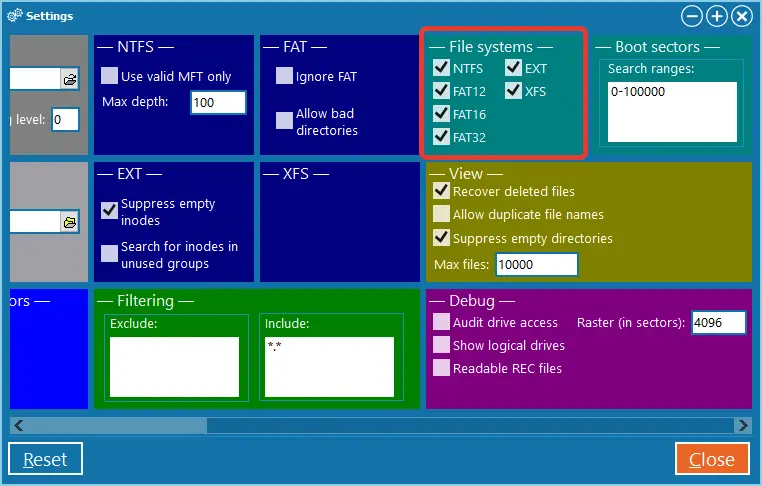
GetDataBack unterstützt alle Arten von Dateisystemen
So arbeiten Sie mit dem Programm
Schauen wir uns nun am Beispiel von GetDataBack an, wie die Software verwendet wird, um digitale Informationen aus verschiedenen Quellen wiederherzustellen. Ein wichtiger Punkt, den Sie hier beachten sollten, ist, dass Sie Daten nicht auf demselben Medium speichern können, von dem Sie sie wiederherstellen. Andernfalls überschreiben reanimierte Dateien beschädigte Elemente, was unweigerlich zu ihrem vollständigen Verlust führt. Die Anleitung zum Arbeiten mit verschiedenen Laufwerkstypen hilft Ihnen, sich schnell an das Programm GetDataBack zu gewöhnen. Beim Starten der Software wird dem Benutzer die Auswahl des Szenarios angeboten, nach dem die Daten verloren gegangen sind, und das Dienstprogramm bildet gemäß den erhaltenen Informationen die Skala der Gerätediagnose. Wir markieren das gewünschte Szenario:
- Verwenden der Standardeinstellungen (wenn Sie nicht wissen, was passiert ist, wählen Sie das erste Element).
- Schnelles Scannen (bei Partitionsverlust, fehlgeschlagener Partitionierung, aufgrund eines Fehlers).
- Verlust des Dateisystems (nach Formatierung oder Markierung, wenn nichts überschrieben wurde).
- Erheblicher Verlust des Dateisystems (andere Informationen werden auf die Daten angewendet, z. B. durch Neuinstallation des Betriebssystems).
- Wiederherstellen gelöschter Dateien (es gibt keinen ernsthaften Schaden, zum Beispiel haben Sie versehentlich Daten gelöscht und sofort erkannt).
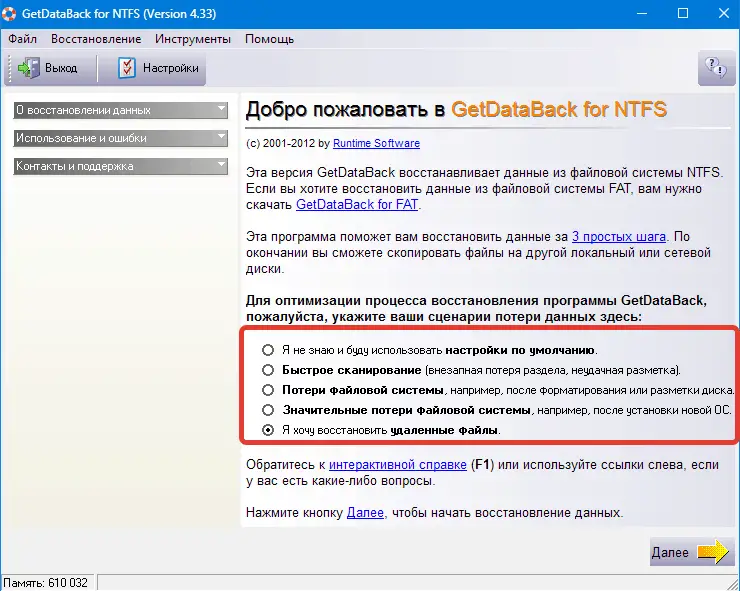
Wiederherstellen von Dateien auf Datenträgern
Klicken Sie nach Auswahl des Datenverlustszenarios auf die Schaltfläche "Weiter" und führen Sie das Verfahren in mehreren Schritten durch:
- Wählen Sie die Festplatte (oder Partition) aus, von der wir Informationen wiederherstellen.
- Der erste Schritt ist auch verfügbar, um die Scan-Ergebnisse herunterzuladen, um den unterbrochenen Wiederherstellungsprozess fortzusetzen. Weiter klicken".
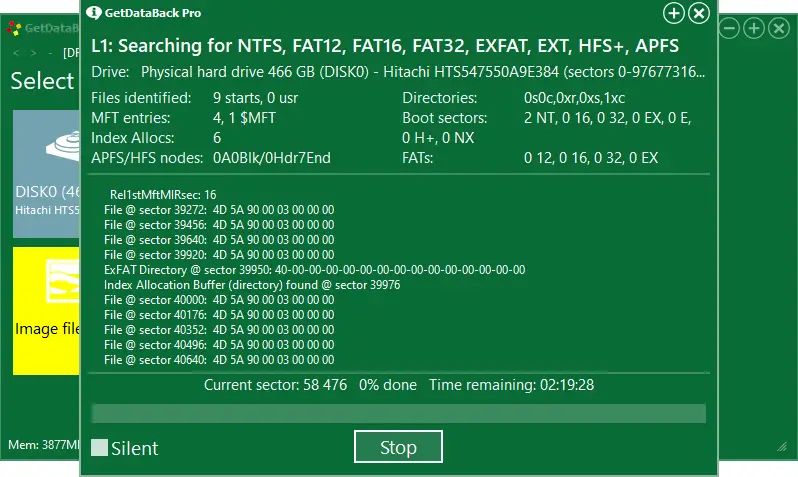
- Im zweiten Schritt bestimmt das Programm das Dateisystem, klicken Sie auf "Weiter".
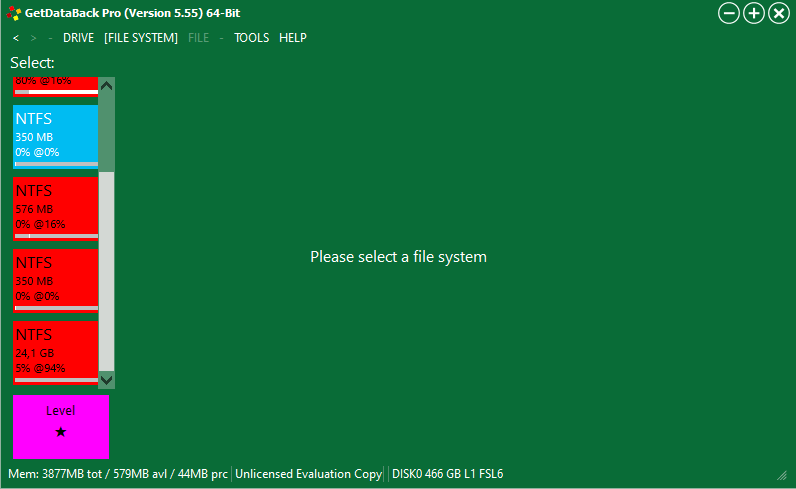
- Das Dienstprogramm beginnt mit dem Scannen und wartet auf das Ende des Vorgangs (dies kann je nach Größe und Anzahl der Dateien der gescannten Festplatte / Partition ziemlich lange dauern).
- Nach dem Scannen öffnet das Programm die Festplattenstruktur. Am unteren Rand der Benutzeroberfläche befinden sich Bezeichnungen, durch die Sie sofort die erforderlichen Dateien sehen können.
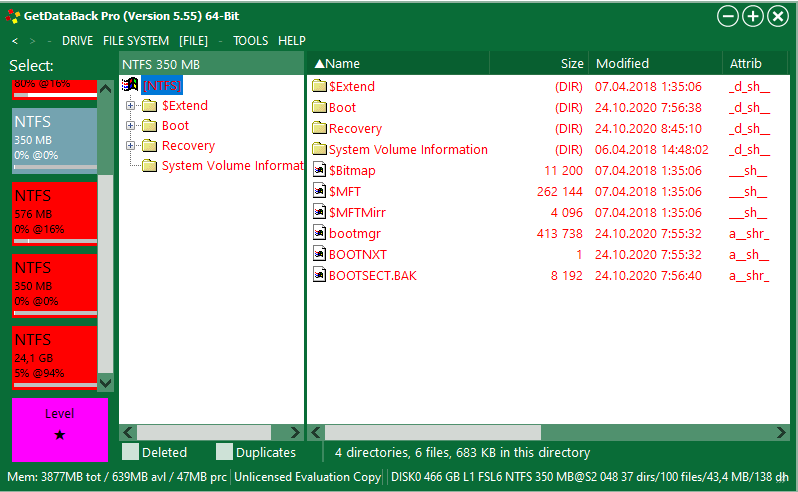
- Wählen Sie das wiederherzustellende Objekt aus (die Option "Kopieren" aus dem Kontextmenü des Objekts), geben Sie den Pfad für das wiederhergestellte Element an. Vergessen Sie nicht, dass Sie die Festplattenpartition, von der wir Daten wiederherstellen, nicht als "Empfänger" auswählen können. Wir drücken "OK".
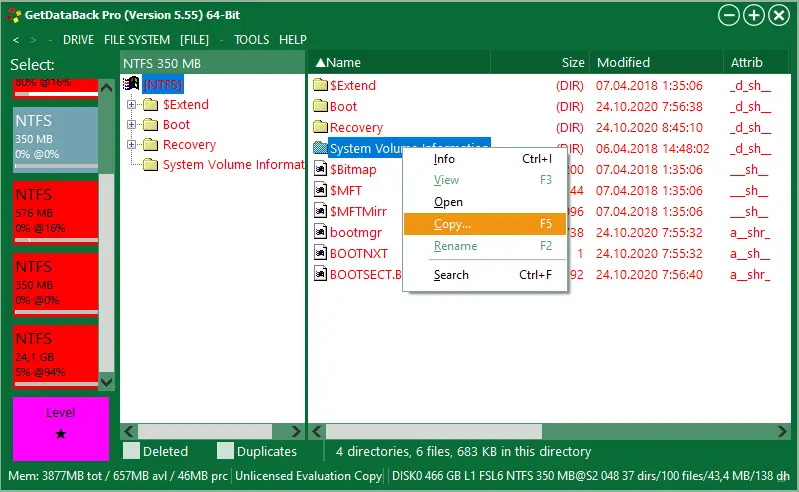
Das Verfahren ist für physische und logische Laufwerke gleich. Im zweiten Fall wählen wir nur die gewünschte Partition des Laufwerks aus..
Wiederherstellen von Dateien in Bildern
Das Programm bietet auch mehrere Optionen zum Arbeiten mit Dateien in virtuellen Bildern (vim-, img-, imc-Formate). Sie können ein Image eines Flash-Laufwerks mit unzugänglichen Objekten erstellen, das Gerät formatieren und Inhalte aus dem Image wiederherstellen. Zuerst müssen Sie ein Gerät auswählen. Die Funktionalität ist auf der Registerkarte "Extras" - "Dateibild erstellen" verfügbar. Danach müssen Sie den Pfad auswählen, in dem sich das Bild befindet. Um das gewünschte Bild auszuwählen, klicken Sie neben dem Eintrag "Bilddatei" auf "Laden" und geben Sie seinen Speicherort an. Nach diesen Schritten ist das Verfahren ähnlich dem oben beschriebenen.
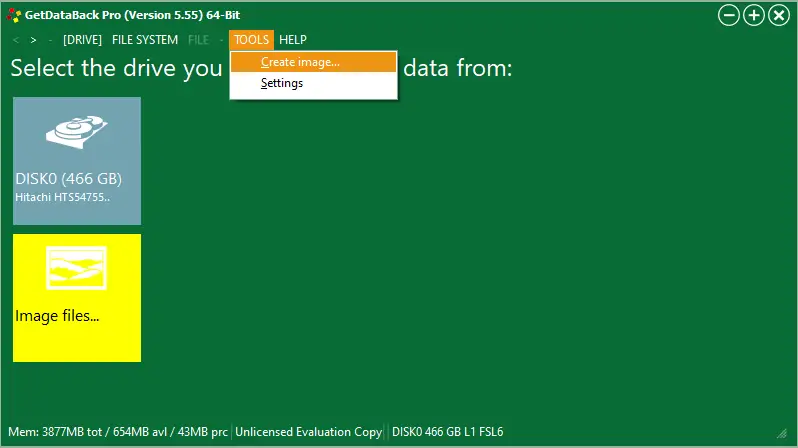
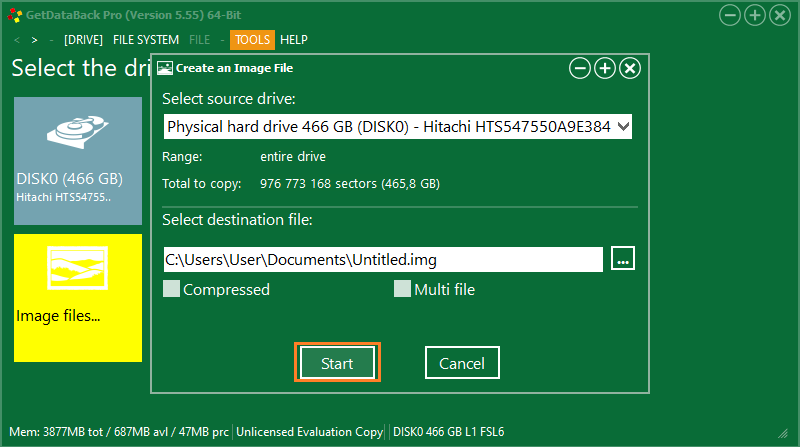
Datenwiederherstellung auf Computern im lokalen Netzwerk
Ein weiteres interessantes Feature ist die Datenwiederherstellung von einem Remote-Gerät. Um den Vorgang durchzuführen, wählen Sie „Load remote disk“ und geben Sie die Art der Verbindung an (Sie können sich über eine serielle Verbindung oder LAN mit dem lokalen Netzwerk verbinden). In Bezug auf die Anwendung ist das Programm recht einfach und trotz seiner anständigen Funktionalität und zahlreichen Möglichkeiten verbirgt seine Benutzeroberfläche nicht alle Optionen in den Tiefen zahlreicher Registerkarten und Unterabschnitte, und der Wiederherstellungsvorgang selbst wird in Etappen durchgeführt. was die Aufgabe für den Benutzer weiter vereinfacht.